- Ако тастер Алт Гр не ради у оперативном систему Виндовс 10, имаћете проблема са приступом одређеним знаковима на неким језицима.
- Виндовс Упдате је можда најважнији узрок АТастер лтГр не ради.
- Могуће решење ако Алт Гр не ради је затварање или искључивање удаљене радне површине.
- Овај проблем такође можете решити тако што ћете онемогућити Хипер-В из Виндовс функција.
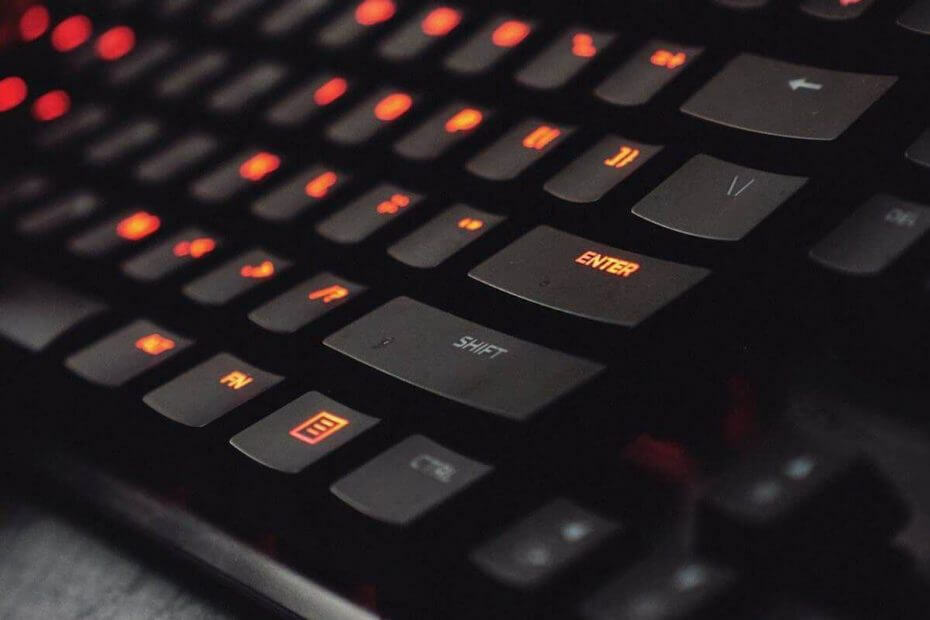
Овај софтвер ће поправити уобичајене грешке на рачунару, заштитити вас од губитка датотека, малвера, квара хардвера и оптимизирати ваш рачунар за максималне перформансе. Решите проблеме са рачунаром и уклоните вирусе сада у 3 једноставна корака:
- Преузмите алатку за поправак рачунара Ресторо који долази са патентираним технологијама (патент доступан овде).
- Кликните Покрените скенирање да бисте пронашли проблеме са Виндовсом који би могли да узрокују проблеме са рачунаром.
- Кликните Поправи све да бисте решили проблеме који утичу на сигурност и перформансе рачунара
- Ресторо је преузео 0 читаоци овог месеца.
АлтГр је кључни кључ када желите да прилагодите свој тастатура да куцате на другом језику, на пример, шпанском. Али корисници се често суочавају са проблемима са овим кључем, што прилично отежава приступ одређеним ликовима.
Ако сте тражили решење за Виндовс 10 АлтГр не ради, дошли сте на право место. Погледајмо прво његове узроке ...
Узроци Виндовс 10 АлтГр су престали да раде
- Ажурирања за Виндовс: Из неког разлога изгледа да неке исправке за Виндовс 10 ометају тастер АлтГр и он повремено престаје да ради. Наводно се исто дешава чак и у оперативним системима Виндовс 8 и 8.1 што је резултирало тиме да је Виндовс 10 АлтГр престао да ради
- Веза са удаљеном радном површином: Неки корисници су се жалили да је АлтГр престао да ради због покушаја управљања удаљеним рачунаром преко мреже / Интернета.
- Промена језика тастатуре: Пребацивање локализације тастатуре са тренутног језика на унос страног језика може збркати неке важне тастере као што је АлтГр.
- Инсталирање неких програма: Апликације попут софтвер за виртуелне радне површине понекад може узроковати и појављивање овог проблема.
- Неисправан хардвер: Ако и сама тастатура наилази на функционалне потешкоће, неки тастери, укључујући АлтГр, можда неће радити.
Шта могу да урадим ако тастер АлтГр не ради на Виндовс 10?
- Затворите / деинсталирајте проблематичне апликације
- Додајте свој језик
- Поново покрените ЦТФМОН.ЕКСЕ
- Ажурирајте свој систем
- Користите алтернативне тастере
1. Затворите / деинсталирајте проблематичне апликације
Поменули смо програма који доносе мноштво проблема, укључујући мешање у то како функционишу тастери као што је АлтГр.
После тога ћете се вероватно решити проблема једноставним онемогућавањем / деинсталирањем таквих програма.
АСУС ГПУ Твеак, апликација за удаљену радну површину, управљачки програм Синаптицс и ВМВаре- с тим у вези поменути су услужни програми попут ХиперВ.
1.1 Затворите удаљену радну површину
У већини случајева ћете морати да искључите РДП (удаљена радна површина) да би кључ поново радио.
Да бисте привремено прекинули везу са сесијом, кликните на Близу опција на траци веза (Погледајте водоравну траку при врху екрана).
Савет: Притисните Алт + Ентер да бисте лако ставили свој РДП прозор у први план ако се трудите да га погледате преко целог екрана.
1.2Онемогући Хипер-В
- притисните Виндовс тастер + Кс затим притисните Апликације и функције.
- Померите се надоле и пронађите Програми и функције, а затим кликните на њега.
- Изаберите са леве стране Укључите / искључите Виндовс функције.
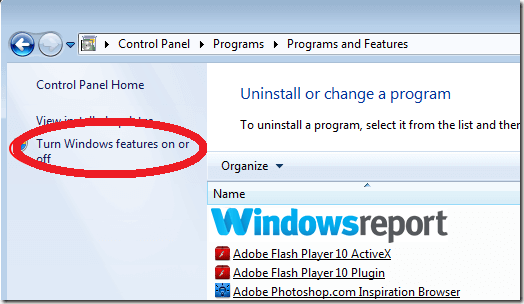
- Пронађи Хипер-В затим га опозовите.
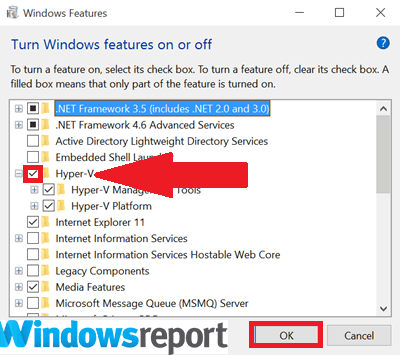
- Кликните У реду и поново покрените.
1.3 Деинсталирајте Синаптицс
- притисните Виндовс + Кс и изабрати Менаџер уређаја.
- Потражите и Десни клик на Управљачки програм синаптичког уређаја.
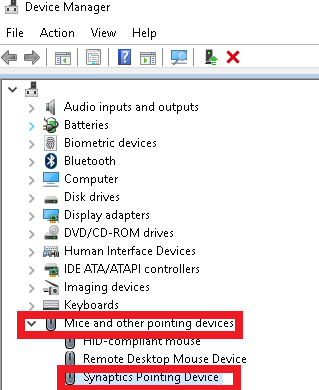
- Затим изаберите Деинсталирајте уређај.
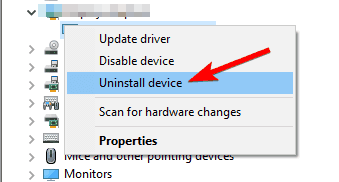
- Деинсталирајте све остале инстанце уређаја Синаптицс да бисте у потпуности уклонили управљачки програм.
- Можда ћете чак морати да одете у Додавање / уклањање програма одељак за поновно деинсталирање Синаптицс-а.
- Поново покрените и проверите да ли је тастер АлтГр поново почео да функционише нормално.
Ако не знате како да деинсталирате програме у оперативном систему Виндовс 10, наш посвећени водич помоћи ће вам у томе.
Покрените скенирање система да бисте открили потенцијалне грешке

Преузми Ресторо
Алат за поправак рачунара

Кликните Покрените скенирање да бисте пронашли проблеме са Виндовсом.

Кликните Поправи све да реши проблеме са патентираним технологијама.
Покрените скенирање рачунара помоћу алатке за обнављање система Ресторо да бисте пронашли грешке које узрокују сигурносне проблеме и успоравање. По завршетку скенирања, поступак поправке ће оштећене датотеке заменити новим Виндовс датотекама и компонентама.
1.4 Користите опцију додира за поправак миша
- Врати се на Менаџер уређаја (погледајте горње кораке) и потражите опцију Миш компатибилан са ХИД-ом под Миш.
- Додирните га, а затим притисните зелену икону (са стрелицом нагоре) за ажурирање возач. Ово ће ажурирати поставке и све би требало да се врати у нормалу.
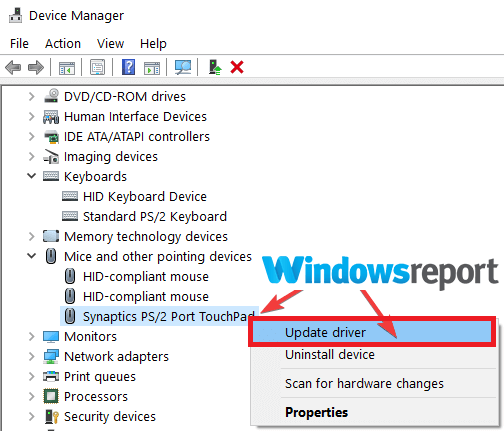
Белешка: Ово решење је само ако имате проблема са мишем.
Морате знати да ручно ажурирање управљачких програма неће увек радити, па ћете можда имати изненађења и након овог поступка.
Много је лакше и брже користити наменски алат који ће то зачас учинити аутоматски. Доње решење препоручено ће поправити или инсталирати управљачке програме који недостају са само неколико кликова.
⇒Набавите ДриверФик
2. Додајте свој језик
- Кликните Старт дугме затим изаберите Апликација за подешавања.

- Изаберите Време и језик онда Област и језик.

- Кликните на Додајте језик под језицима (као горе).
- Изаберите језик тастатуре који ћете користити са приказане листе, а затим одаберите Следећи.

- Прегледајте понуђене језичке карактеристике и изаберите Инсталирај да га додате.
- Да бисте нови језик поставили подразумеваним, кликните на њега и изаберите Фабрички подешен (Примарна).
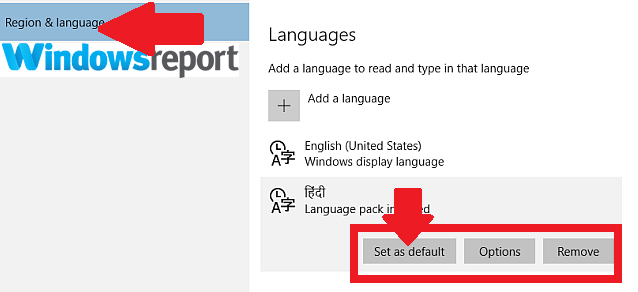
Ако још увек успете, покушајте да уклоните све остале распореди тастатуре осим оног који се подудара са вашим језиком и погледајте да ли ће АлтГр радити.
Додавање жељеног језика уноса може вам омогућити да одредите жељени језик који одговара вашем распореду тастатуре и вратите тачно подешавање тастера АлтГр.
3. Поново покрените ЦТФМОН.ЕКСЕ
- Притисните ВИН + Р. кључеви. Ово отвара дијалог за покретање.
- Откуцајте следећу команду, а затим притисните Ентер кључ:
Ц: \ Виндовс \ Систем32 \ цтфмон.еке
- То је све. Сада би ваш АлтГр кључ требао почети да ради.
Цтфмон.еке је Виндовс процес одговоран за алтернативни унос корисника и Мајкрософт Офис језичка трака. Поновно покретање могло би одмах да реши проблем.
Ако желите да уклоните цтфмон.еке са рачунара, такође је имамо одличан водич да вам помогне у томе.
4. Ажурирајте свој систем
- Кликните на Почетак.
- Изаберите Подешавањазатим кликните на Ажурирање и сигурност.
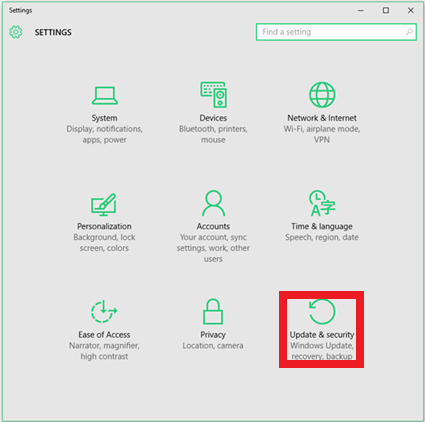
- Одатле изаберите Виндовс Упдате. КликнитеПровери ажурирања дугме.

- Поново покрените систем и погледајте да ли је АлтГр кључ Извођење радова.
Да ли се и даље суочавате са проблемима са АлтГр кључем? Можда је све то било питање ажурирања, па га поправите тако што ћете извршити горенаведене кораке.
5. Користите алтернативне тастере

У неким случајевима се користи комбинација Схифт + Цапс Лоцк + АлтГр мистериозно решава проблем са АлтГр кључем.
Ово је прилично често у Леново преносних рачунара и неколико других марки. Даље, можете само да користите ЦТРЛ + Алт да бисте заменили ваш АлтГр кључ.
Изволите, надамо се да су вам наша решења помогла у решавању проблема са АлтГр кључем. Да ли сте успели да решите проблем нашим решењем или имате неко друго, поделите информације у одељку за коментаре испод.
 Још увек имате проблема?Поправите их помоћу овог алата:
Још увек имате проблема?Поправите их помоћу овог алата:
- Преузмите овај алат за поправак рачунара оцењено одличним на ТрустПилот.цом (преузимање почиње на овој страници).
- Кликните Покрените скенирање да бисте пронашли проблеме са Виндовсом који би могли да узрокују проблеме са рачунаром.
- Кликните Поправи све да реши проблеме са патентираним технологијама (Ексклузивни попуст за наше читаоце).
Ресторо је преузео 0 читаоци овог месеца.
Често постављана питања
Тастер АлтГр је модификаторски тастер с десне стране размакнице који се користи за уметање посебних знакова из различитих језика.
То је вероватно зато што нека недавно инсталирана апликација омета кључ. Ево шта можете да урадите ако АлтГр престаје да ради.
Можете притиснути Цтрл + Алт + Дел, а затим Есц. Ако је физички заглављен, идите у сервисни центар или промените тастатуру.

